RAW 데이터의 처리는 사진에서 이미지의 잠재력을 최대한 활용하기 위한 결정적인 단계입니다. 이 튜토리얼에서는 Photoshop에서 RAW 파일을 효과적으로 개발하고 조정하여 사진이 후속 편집을 위해 최적으로 준비될 수 있도록 하는 방법을 배웁니다. 이를 위해 카메라 RAW 모달에서 색온도, 노출, 대비 및 기타 매개변수를 조정합니다. 워크플로우에 바로 들어가 보겠습니다.
중요한 통찰
- 온라인 발표를 위한 적절한 색 공간(sRGB)을 선택합니다.
- RAW 파일의 유연한 편집을 위해 스마트 오브젝트를 사용합니다.
- 색온도, 노출 및 대비와 같은 다양한 조정이 최종 결과에 결정적입니다.
- 이미지의 인물 세부 사항에 초점을 맞추고 배경은 덜 중요하게 여깁니다.
단계별 가이드
Photoshop에서 RAW 파일 열기
우선, 카메라 RAW 인터페이스를 통해 Photoshop에서 RAW 파일을 직접 엽니다. 파일을 클릭하고 "스마트 오브젝트로 열기"가 활성화되어 있는지 확인하세요. 이를 통해 향후 유연하게 수정할 수 있습니다.
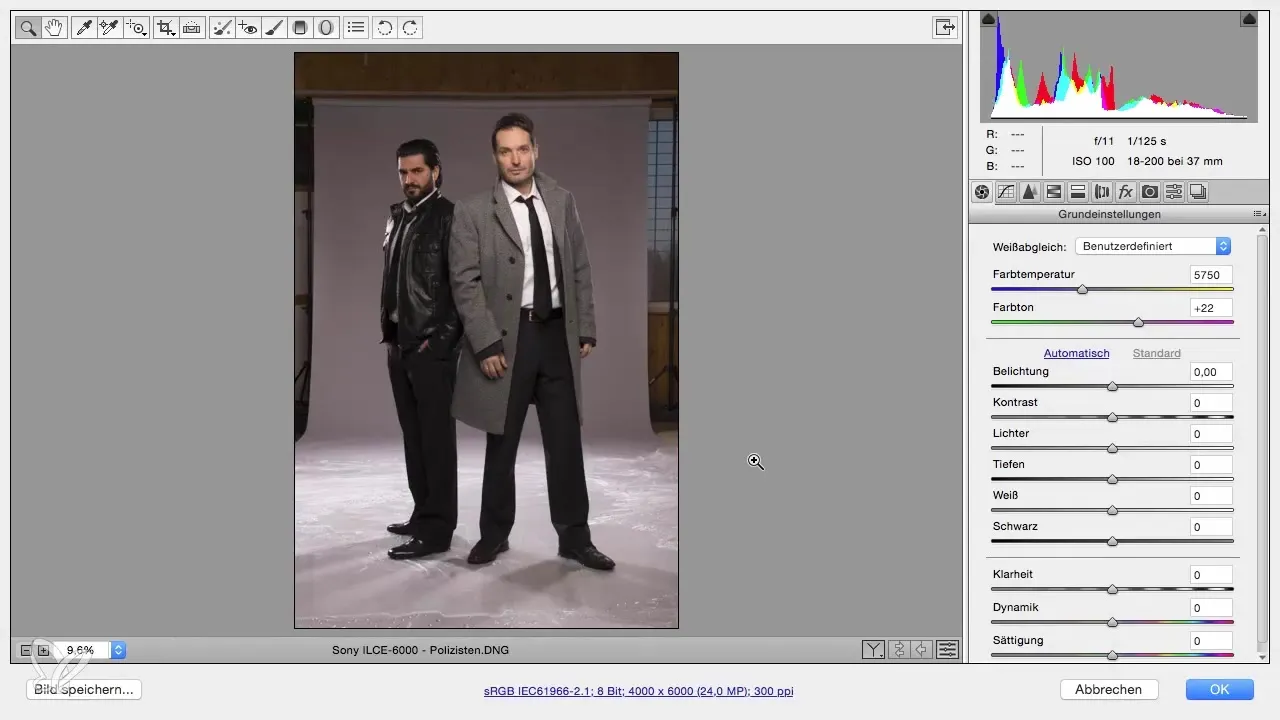
색상 공간 설정
작업 흐름 옵션을 확인하세요. 색상 공간을 sRGB로 설정하면 온라인 프레젠테이션에 적합합니다. 색 깊이는 8비트로 유지해야 하며, 16비트로 설정하면 파일 크기가 커지고 성능이 저하될 수 있습니다.
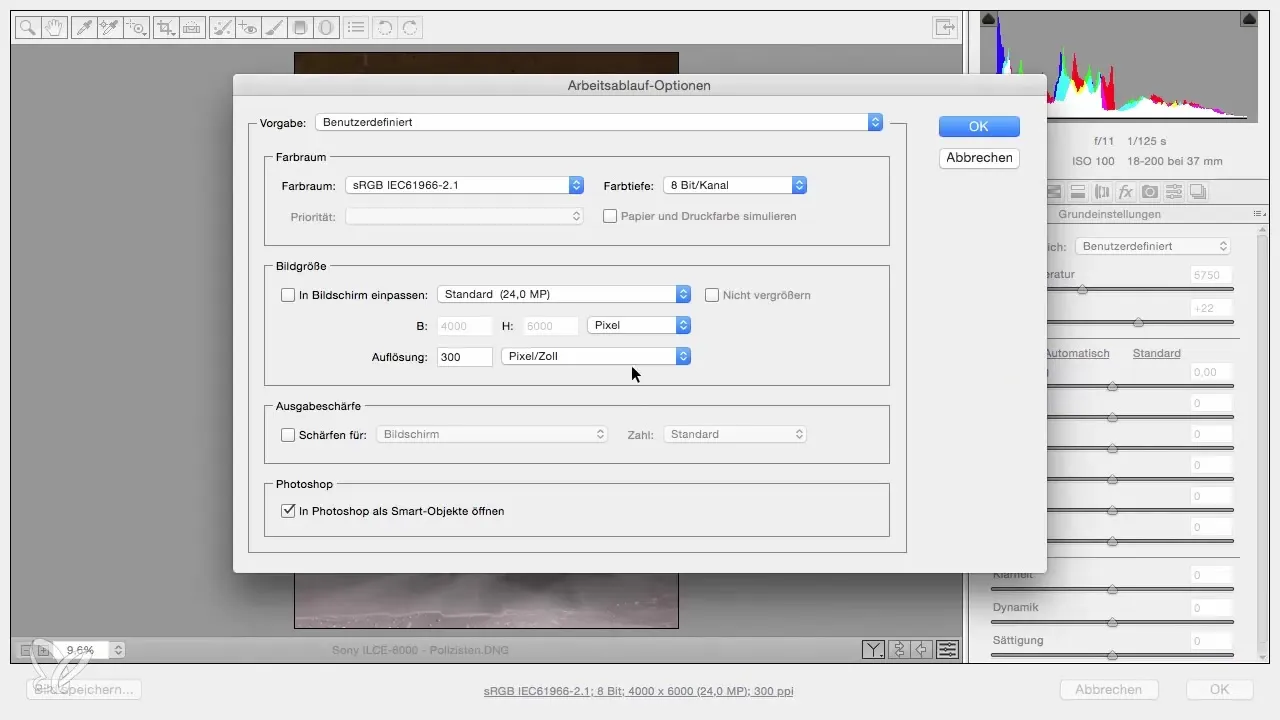
파일 이름 바꾸기
혼란을 피하기 위해 파일 이름을 "original"로 바꾸세요. 이렇게 하면 원본 이미지와 수정된 버전 간의 차이를 쉽게 인식할 수 있습니다.
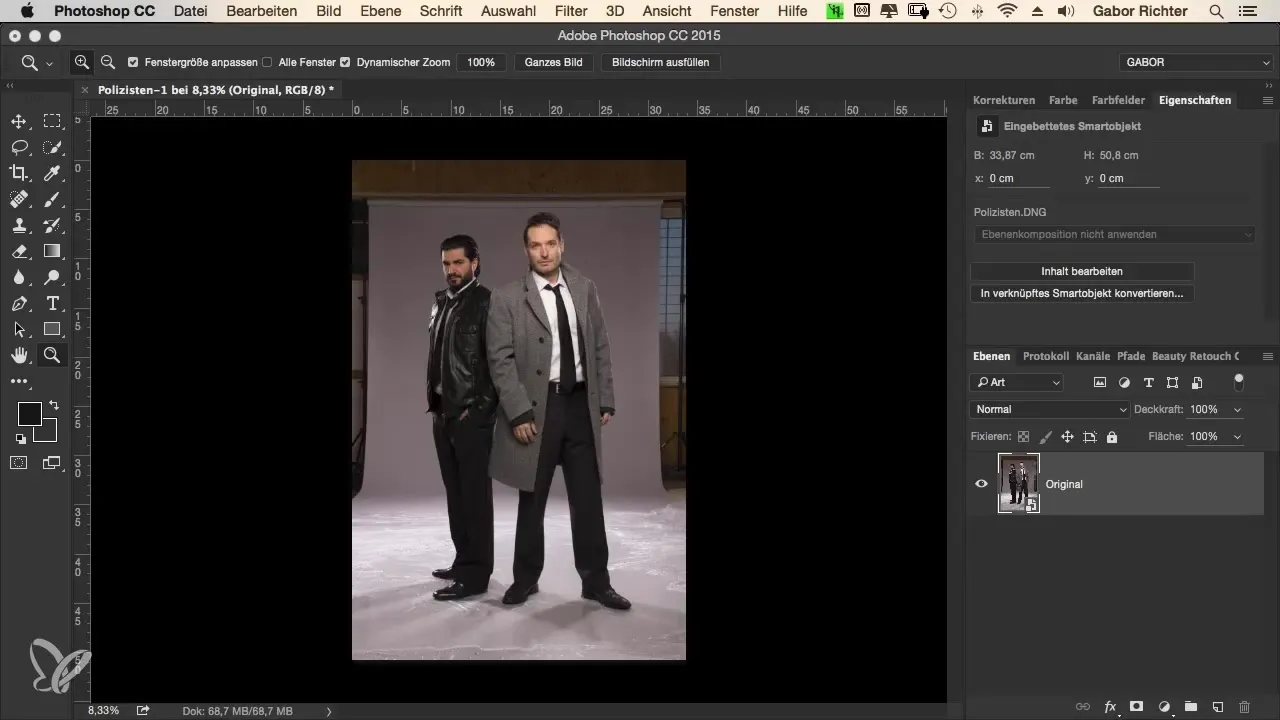
RAW 파일 생성
레이어를 마우스 오른쪽 버튼으로 클릭하고 "복사하여 새 스마트 오브젝트 만들기"를 선택합니다. 이 파일의 이름을 "RAW"로 지정하세요. 이 버전이 작업 파일이 됩니다.
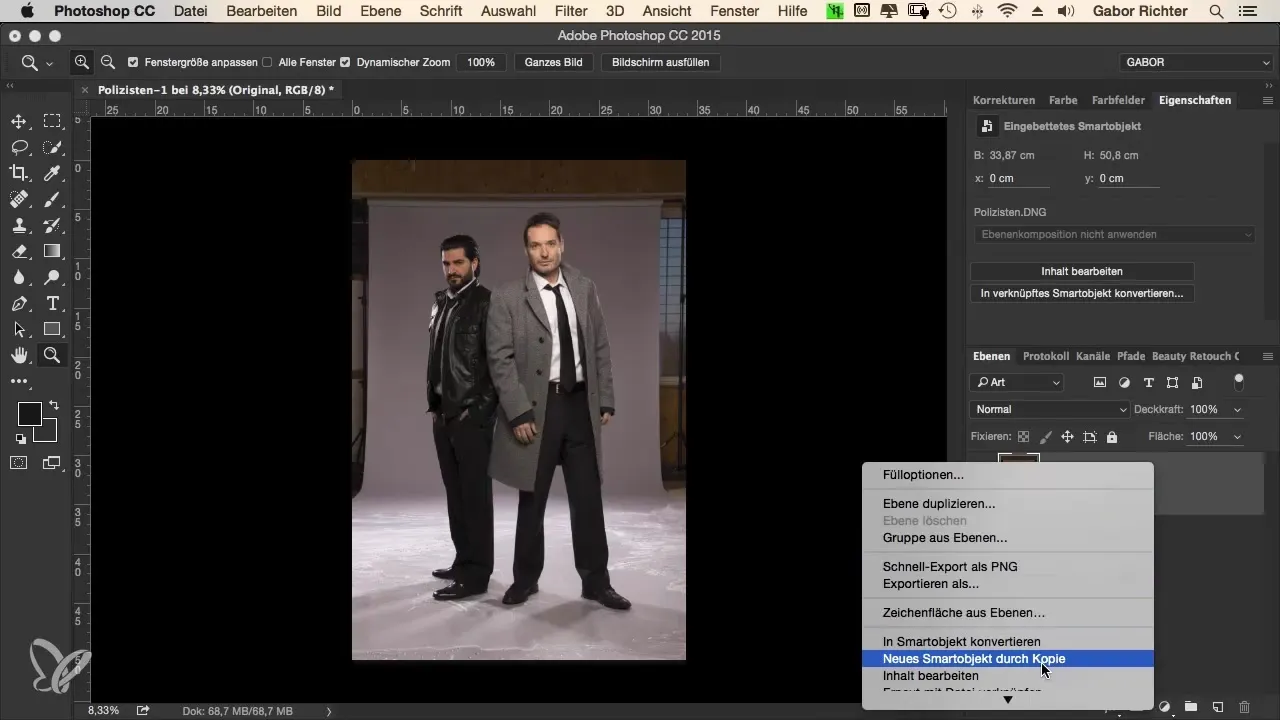
색온도 조정
중요한 단계는 색온도를 조정하는 것입니다. 목표는 너무 따뜻하거나 너무 차갑지 않은 중립적인 분위기를 생성하는 것입니다. 배경을 확인하고(나중에 사용되지 않을 수도 있지만) 켈빈 설정을 약 5400으로 조정하세요.
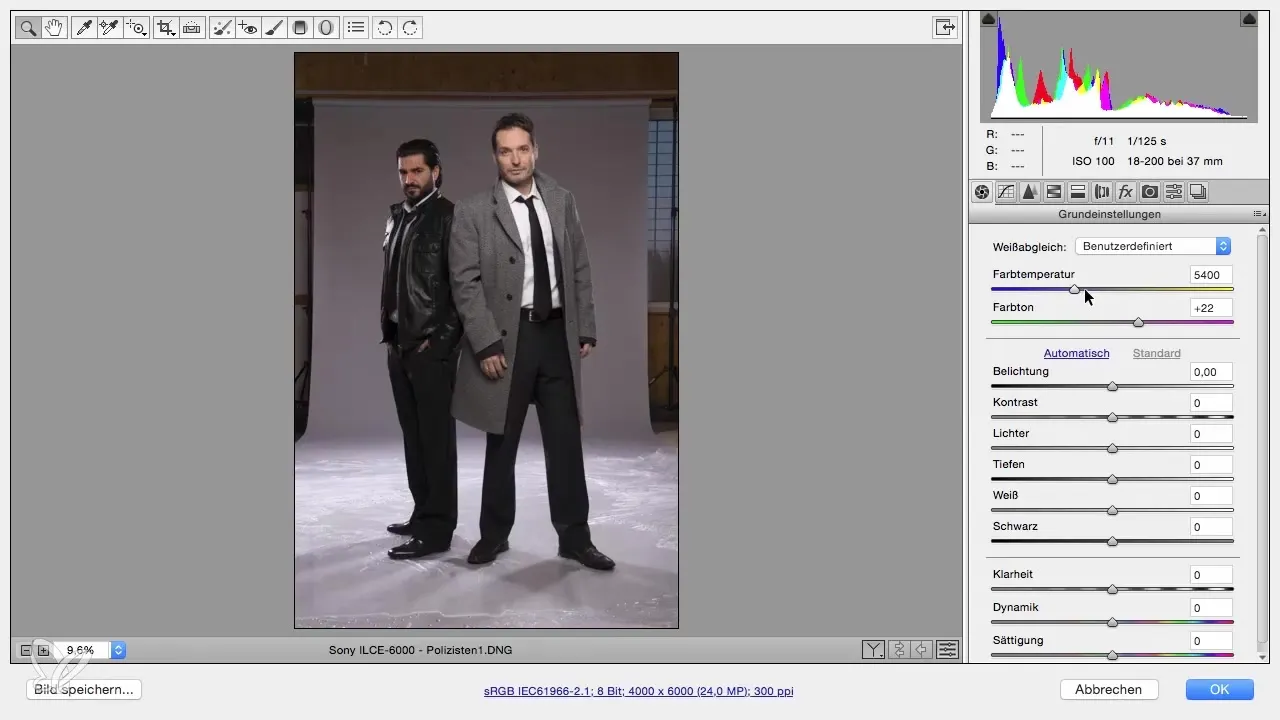
노출 및 대비
노출은 우선 0으로 유지하세요, 당신의 시각에서는 괜찮습니다. 대비를 실험해본 후 처음에 이미지를 약간 흐리게 유지하는 것이 효과적일 수 있으며, 나중에 이미지 개발 과정에서 더 많은 세부 정보를 드러낼 수 있습니다.
하이라이트 조정
하이라이트에서 더 많은 세부 사항을 이끌어내기 위해 하이라이트 슬라이더를 왼쪽으로 조정하세요. 과도한 조작은 피부 톤에 부정적인 영향을 미칠 수 있으므로 조심하세요. 약 -80의 값이 당신이 세부 사항을 다시 얻는 데 도움이 될 것입니다.
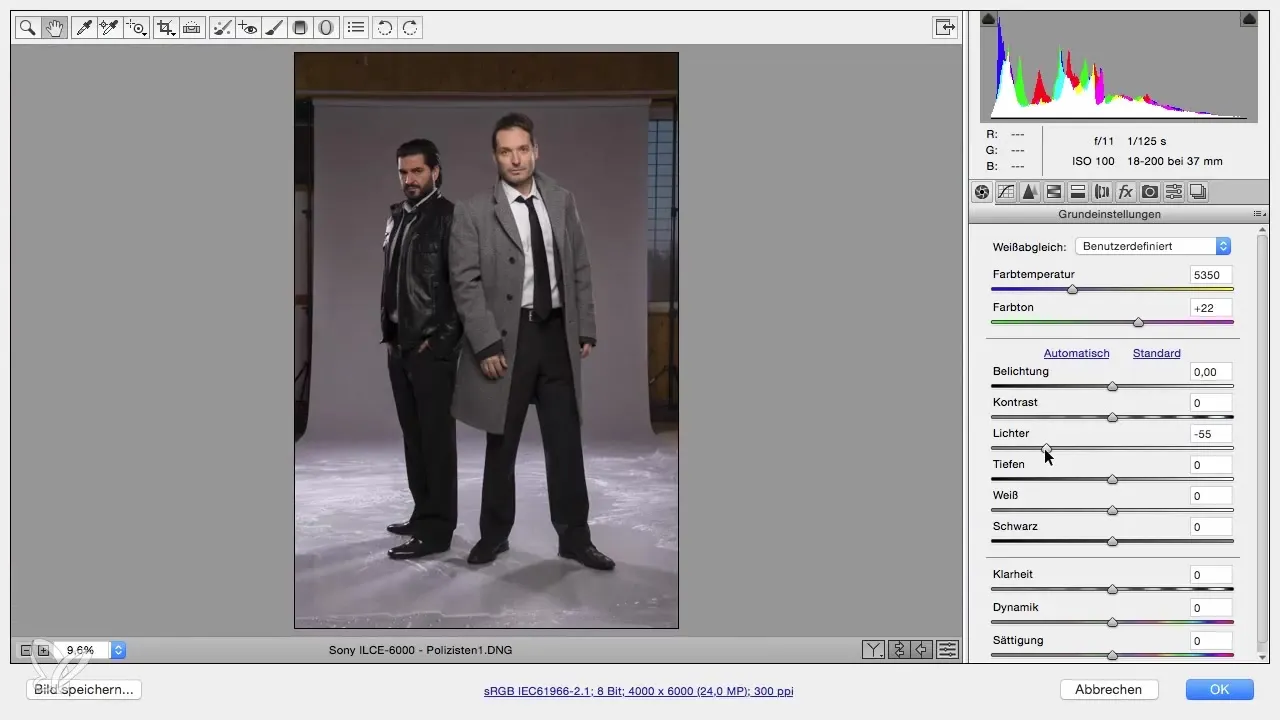
그림자 조정
하이라이트 조정을 마친 후, 그림자 슬라이더를 오른쪽으로 조정하여 더 많은 블랙 톤을 강조하세요. 과하지 않도록 주의하며, +70의 값이 이미지를 매력적으로 높여 줍니다.
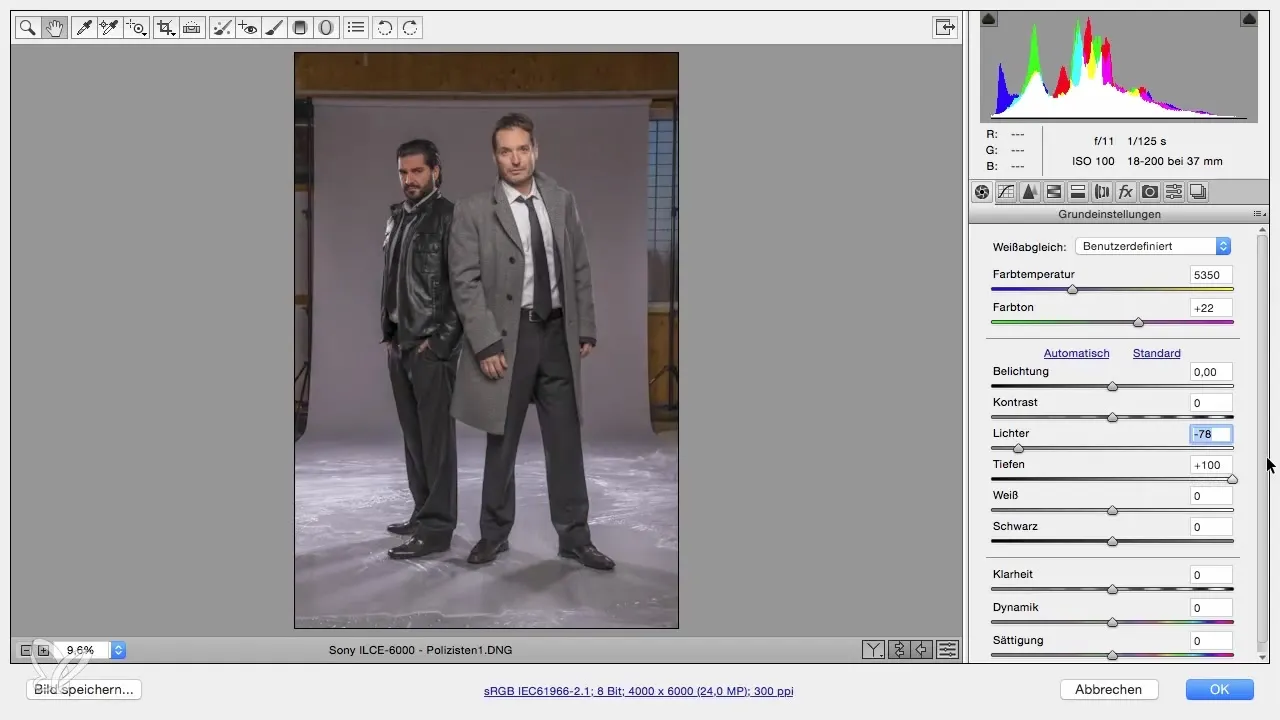
윤곽 강화
이미지의 윤곽을 강화하려면 클리어리티 슬라이더를 사용하세요. 약 +15의 미세한 값이 이미지를 과하게 선명하게 만들지 않으면서도 생동감 있게 유지하는 데 도움을 줍니다.
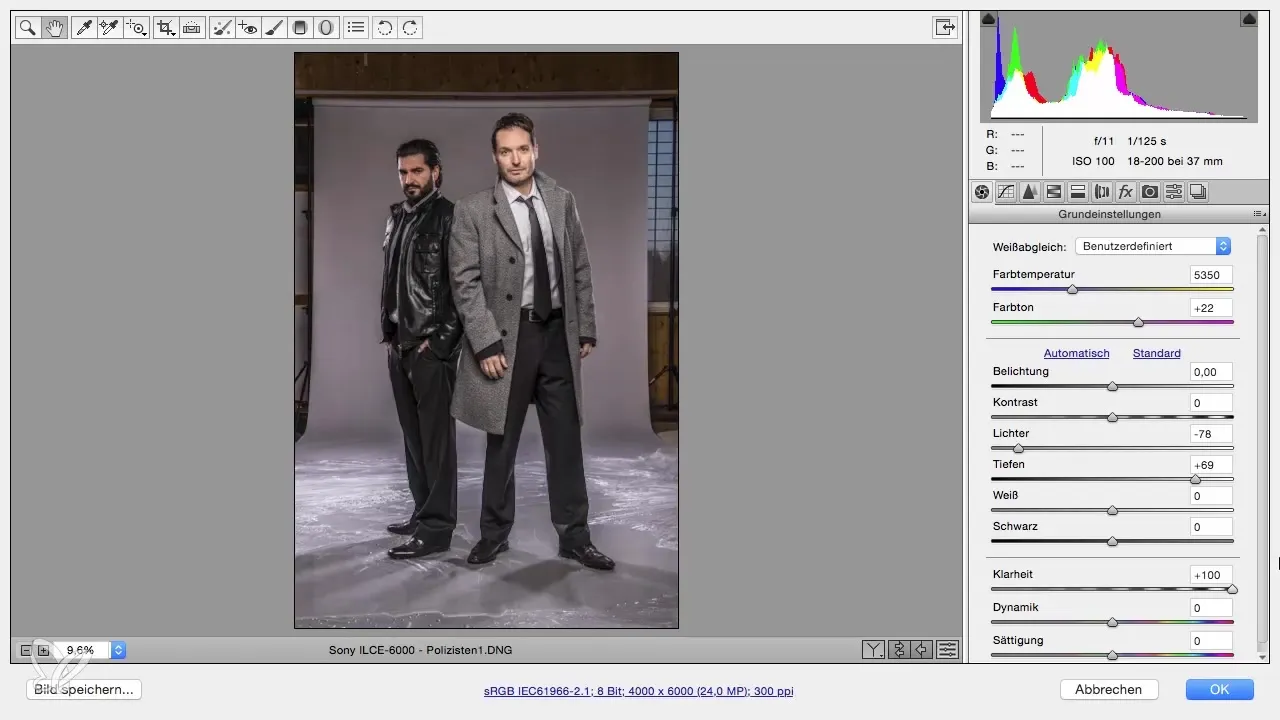
다이내믹 증가
피부 톤을 개선하고 이미지를 더욱 다양하게 보이도록 하기 위해 다이내믹을 약 +20으로 조금 증가시키세요.
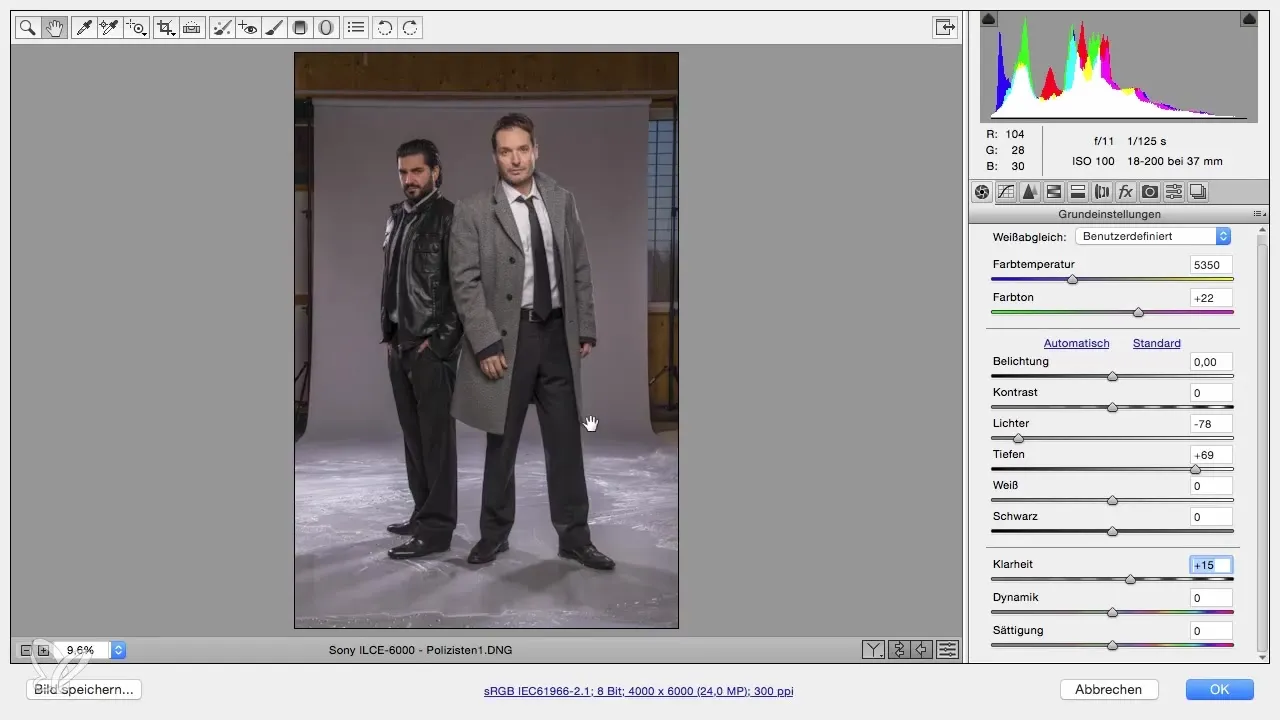
이미지 선명하게 만들기
"세부 정보" 탭으로 이동하여 선명도 반경을 0.5로 설정하세요. 선명도 양에는 80을 선택하여 눈의 세부 사항을 선명하게 드러내고 과도하게 부각되지 않도록 합니다.
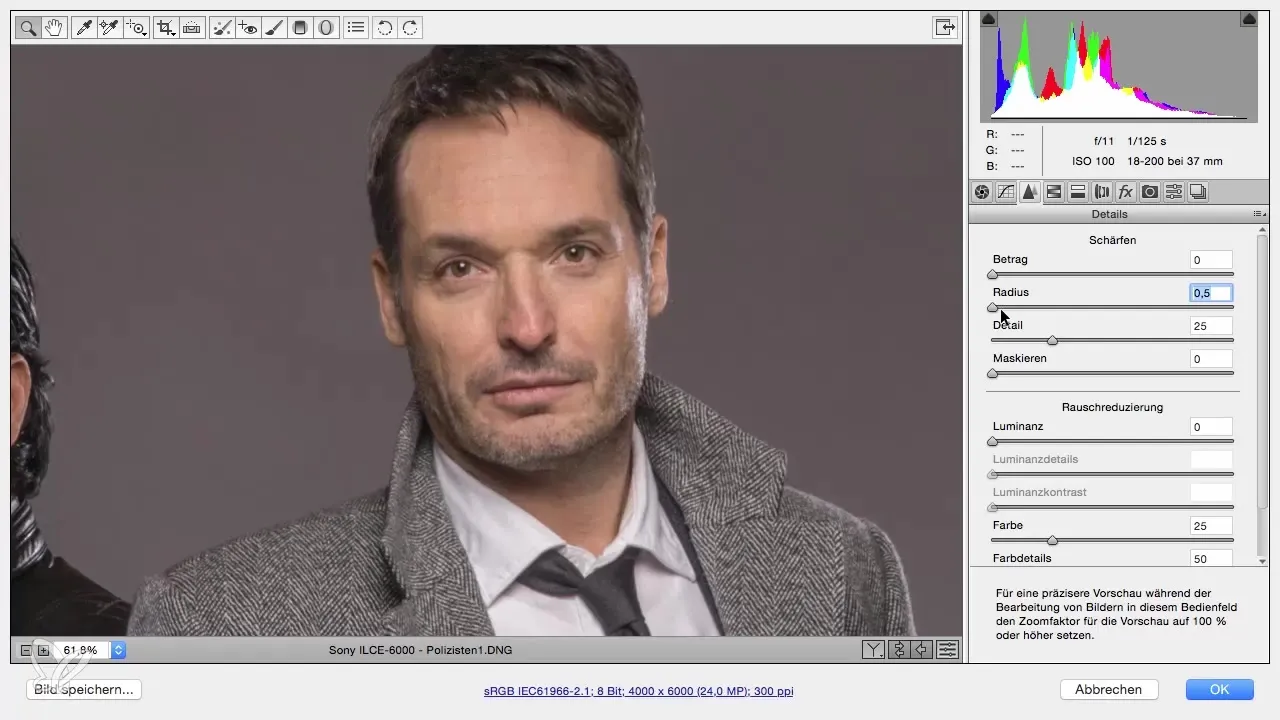
전체 보기로 돌아가기
손을 더블 클릭하여 전체 보기로 돌아갈 수 있습니다. 조정이 원하는 대로 되었는지 신중하게 확인하세요. 마지막으로, "확인"을 클릭하여 RAW 개발을 완료합니다.
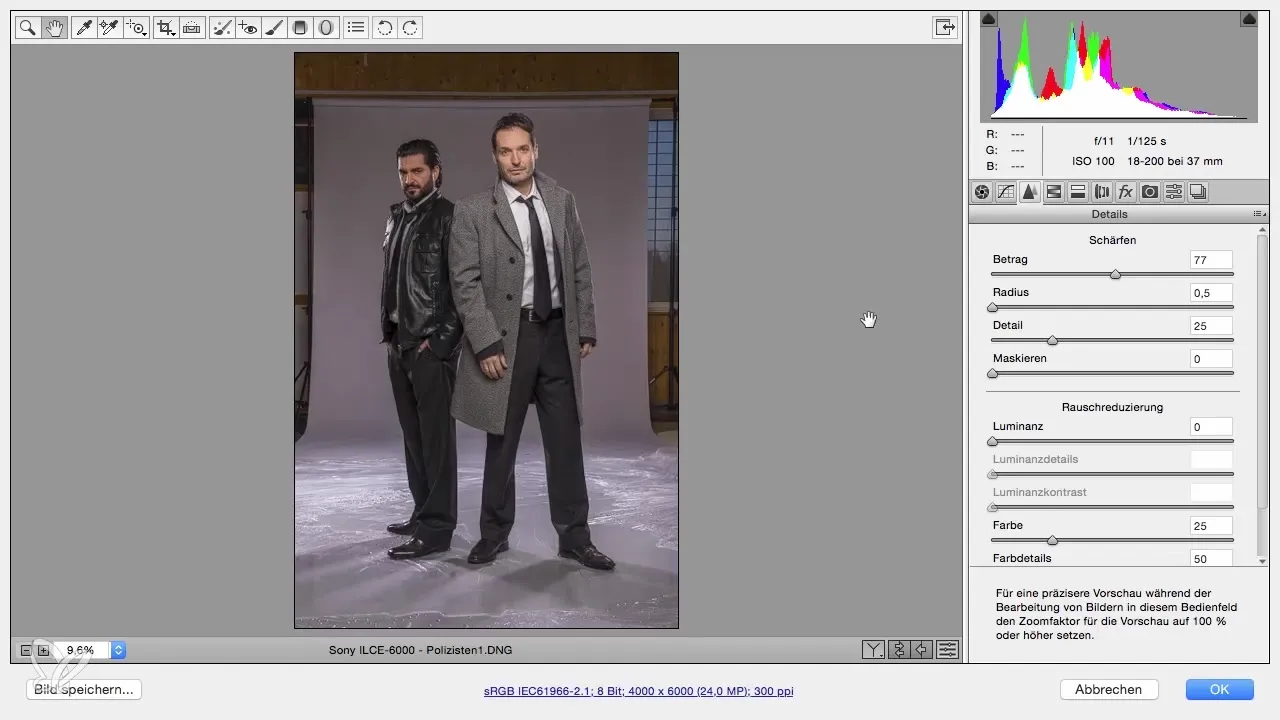
결과 보기
RAW 개발 후에는 원본 파일과 비교하여 이미지를 보는 것이 중요합니다. 개발 중에 어떤 변화가 있었는지 확인하고 강조 사항이 당신의 기대에 부합하는지 점검하세요.
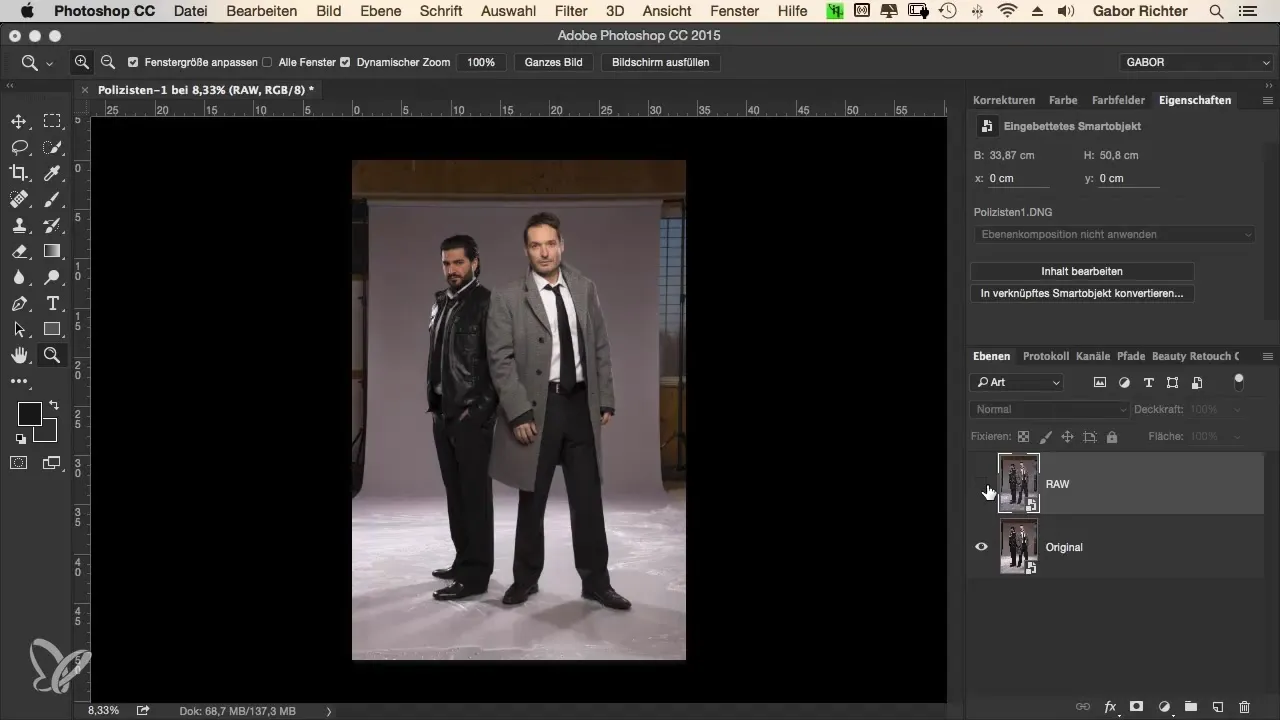
요약 – 범죄 영화 스타일: Photoshop에서의 워크플로우 – RAW 개발
이 가이드에서 당신은 Photoshop에서 RAW 파일을 최적의 방식으로 편집하는 방법을 배웠습니다. 기본 설정에서 여러 조정 및 최종 결과 검토에 이르는 단계는 당신의 사진 작업을 다음 단계로 향상시키는 데 필수적입니다.
자주 묻는 질문
RAW 워크플로우에서 색상 공간 선택이 얼마나 중요한가요?색상 공간 선택은 이미지가 어떻게 프레젠테이션되는지에 영향을 미치며, 특히 인터넷에서 sRGB는 모니터와 태블릿에서 최적의 표현을 제공합니다.
왜 스마트 오브젝트를 사용해야 하나요?스마트 오브젝트를 사용하면 나중에 언제든지 조정을 변경할 수 있어 편집 과정에서 유연성을 제공합니다.
노출은 어떻게 조정해야 하나요?처음에는 노출을 0으로 두고 나중에 수정이 필요한지 개발 과정에서 결정할 수 있습니다.
8비트와 16비트 색 깊이의 차이는 무엇인가요?16비트 색 깊이는 더 많은 색 정보를 제공하지만 파일 크기를 상당히 증가시키고 편집 속도를 저하시킬 수 있습니다.
RAW 개발에서 선명도가 얼마나 중요한가요?선명도는 특히 초상화 촬영 시 세부 사항을 강조하는 데 도움이 되지만, 과하게 사용해서는 안 됩니다.


